Als de Op MSDT gebaseerde probleemoplossers worden verouderd in de nabije toekomst heeft Microsoft besloten een nieuwe set probleemoplossers te introduceren via de Get Help-app. Hier leest u hoe u het Netwerk en internet Vraag hulp Probleemoplosser nu in Windows 11.
gratis driver updater windows 10
Probleemoplosser voor netwerk en internet helpt u bij het oplossen van verschillende problemen met de internetverbinding in Windows 11. Als u deze probleemoplosser nodig hebt, gaat u naar Windows Instellingen > Systeem > Problemen oplossen > Andere probleemoplossers. Op dezelfde manier kunt u het hulpprogramma MSDT.exe openen en de probleemoplosser zoeken. Er gaan echter dingen veranderen in de komende build van Windows 11.
Vraag Help voor probleemoplosser voor netwerk en internet uitvoeren in Windows 11
Volg deze stappen om de probleemoplosser voor netwerk en internet Get Help in Windows 11 uit te voeren:
- Open de Download de Help-app .
- Zoeken Voer de Windows-probleemoplosser voor netwerken en internet uit .
- Vind de Ja nee keuze.
- Klik op de Ja knop als de huidige oplossing uw probleem oplost.
- Klik op de Nee knop als dit niet het geval is.
- Blijf op de klikken Nee knop totdat uw probleem is opgelost.
Om de Get Help-app te gebruiken voor het uitvoeren van de netwerk- en internetprobleemoplosser op een Windows 11-pc, moet u eerst de Get Help-app openen. Daarvoor kun je zoeken op hulp krijgen in het zoekvak van de taakbalk en klik op het individuele zoekresultaat.
Zodra het is geopend, zoekt u naar Voer de Windows-probleemoplosser voor netwerken en internet uit . Gebruik geen andere sleutelzin, omdat deze soms niet werkt.
Als u het direct wilt openen, kunt u op deze link klikken open de Probleemoplosser voor netwerken en internet via de Hulp krijgen app. Er wordt een nieuw tabblad geopend, klik op het Open Hulp krijgen knop.

Zodra u dat doet, wordt er een paneel geopend waarin enkele oplossingen worden weergegeven. Aan het einde van de oplossing vindt u een vraag met de naam ' Heeft dit je probleem opgelost?” samen met twee opties - Ja nee .
github-zelfstudievensters
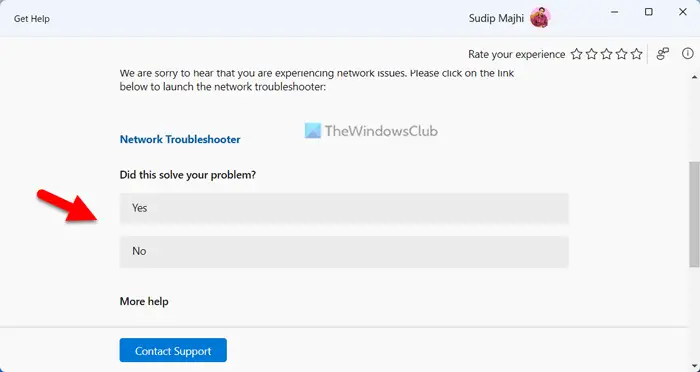
Als de huidige oplossing uw probleem oplost, klikt u op de Ja knop. Als dit echter niet het geval is, klikt u op de Nee knop. Wanneer u op de knop Nee klikt, geeft de Help-app een andere oplossing weer en gaat het proces verder.
Ter informatie: als geen van de oplossingen werkt, wordt u gevraagd contact op te nemen met Microsoft-ondersteuning. In dit geval wordt u bijvoorbeeld gevraagd om de netwerkprobleemoplosser uit te voeren die is opgenomen in Windows-instellingen. Als het niets doet, kunt u op de knop Nee klikken en wordt u gevraagd contact op te nemen met het Microsoft-ondersteuningsteam.
Hoe kom ik bij Netwerkeigenschappen in Windows 11?
Om naar de netwerkeigenschappen in Windows 11 te gaan, moet u het Windows-instellingenpaneel openen. Druk op Win+I om Windows Instellingen te openen en over te schakelen naar de Netwerk & internet tabblad aan de linkerkant. Hier vindt u alle netwerktypen, inclusief wifi, mobiele hotspots, ethernet, enz. U kunt het type kiezen en dienovereenkomstig meer informatie krijgen.
Hoe repareer ik Kan geen verbinding maken met dit netwerk in Windows 11?
Om deze fout in Windows 11 op te lossen, moet u eerst de netwerkprobleemoplosser uitvoeren. Als het niet werkt, moet u uw netwerkvoorkeuren handmatig opnieuw instellen, de DNS-cache leegmaken, het stuurprogramma van de netwerkadapter opnieuw installeren, de adapterpoort wijzigen (alleen voor de externe adapter), enz. Als ze niets doen, moet u om over te schakelen naar een andere internetbron.
Lezen: Problemen met netwerk- en internetverbinding in Windows oplossen.















